Todos sabemos que Windows 8 viene con un montón de aplicaciones de Metro de calidad y siempre se pueden descargar más aplicaciones desde la Tienda Windows. Como sabrá, estas aplicaciones de Metro solo se pueden iniciar desde la nueva pantalla de Inicio (no hay un menú de Inicio en Windows 8) y con la configuración predeterminada, no se puede crear un acceso directo de las aplicaciones de Metro en el escritorio.
A pesar de que siempre se puede iniciar una aplicación cambiando rápidamente a la pantalla de Inicio, no estaría bien si hubiera una opción para crear un acceso directo de la aplicación en el escritorio para que podamos iniciarla sin tener que cambiar a la pantalla de Inicio. Si bien no es posible agregar las opciones Crear acceso directo o Enviar a a las aplicaciones de Metro, hay una pequeña solución disponible para iniciar las aplicaciones de Metro desde el escritorio.
Primero descubrimos cómo personalizar la interfaz de usuario predeterminada de las aplicaciones de Metro y ahora, es hora de mostrar cómo lanzar esas aplicaciones de Metro directamente desde el escritorio. Simplemente siga las instrucciones que se dan a continuación para crear una carpeta en el Escritorio que contenga todas las aplicaciones de Metro.
Paso 1: Cambie al modo de escritorio. Haga clic con el botón derecho en el escritorio, seleccione Nuevo y luego seleccione la opción Acceso directo para iniciar el asistente Crear acceso directo.

Paso 2: En el asistente, ingrese la siguiente ruta:
% windir% \ explorer.exe shell ::: {4234d49b-0245-4df3-b780-3893943456e1}
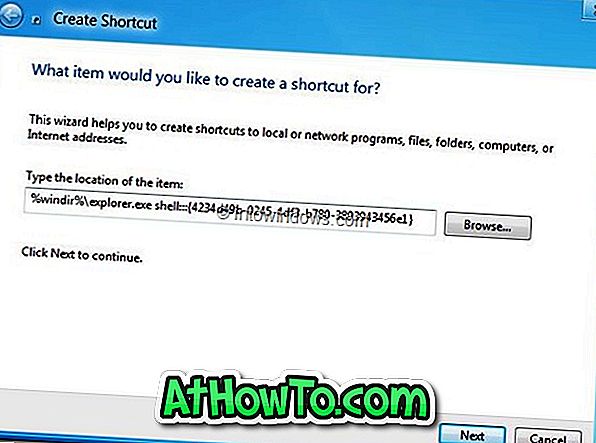
Paso 3: Haga clic en el botón Siguiente, ingrese un nombre para la nueva carpeta y luego haga clic en el botón Finalizar para crear una carpeta en el escritorio que contenga accesos directos de las aplicaciones de Metro.
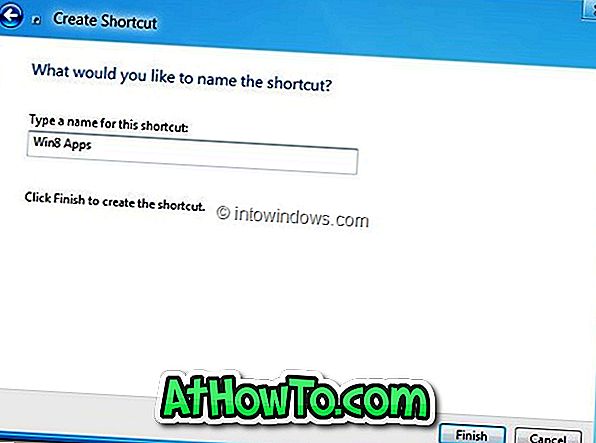
Paso 4: a partir de ahora, simplemente abra la carpeta recién creada y haga doble clic en la aplicación Metro para iniciarla directamente desde su escritorio. ¡Buena suerte!

Gracias a los foros segobi @MDL por esto ..














